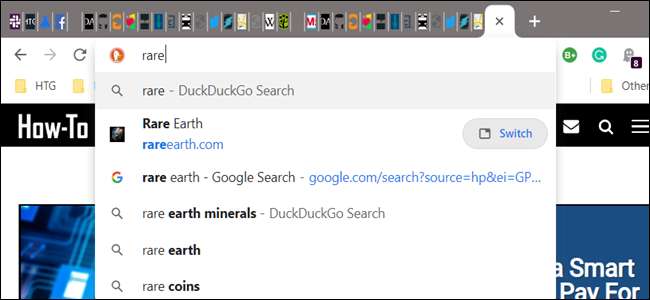
Tarayıcı sekmeleri kolayca birikiyor gibi görünüyor ve 15 sekmeden yukarı doğru açılırken aradığınız sekmeyi bulmak zor olabilir. Neyse ki, Google Chrome'un tüm bunları değiştiren deneysel bir özelliği var.
İLİŞKİLİ: Aşırı Sekme Yüklemesi: Birçok Tarayıcı Sekmesiyle Çalışmak İçin 10 İpucu
Devam edin ve Chrome'u çalıştırın, ardından aşağıdakileri kopyalayıp Çok Amaçlı Adres Çubuğu'na yapıştırın:
chrome: // flags / # çok amaçlı adres çubuğu-sekme-anahtar-önerileri.

Alternatif olarak, yazabilir misin
chrome: // bayraklar
Çok Amaçlı Adres Çubuğu'na girin, Enter tuşuna basın ve ardından arama alanına "Sekme Değiştirme Önerileri" yazın.
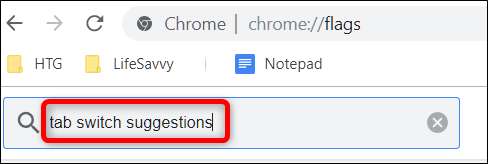
Etiketli bayrak için açılır kutuyu tıklayın. Çok amaçlı adres çubuğu sekme anahtarı öneriler ve "Etkin" olarak ayarlayın.

Not:
Bu bayrağın Chrome OS'de çalışması için, ya
# upcoming-ui-features
bayrak olmalı
Etkin,
ya da
# top-chrome-md
bayrak ayarlandı
Yenile
veya
Dokunulabilir Yenileme
. İkisini de açıkça devre dışı bırakmadığınız sürece, varsayılan durum bu özelliği kullanmanıza izin verecektir.
İLİŞKİLİ: Google Chrome'un Gizli Okuyucu Modu Nasıl Kullanılır
Şimdi, değişikliklerin etkili olması için Chrome'u yeniden başlatmanız gerekir - Bayraklar sayfasının altındaki mavi "Şimdi Yeniden Başlat" düğmesini tıklayın (Chrome OS'de bu düğme "Şimdi Yeniden Başlat" yazar).

Chrome yeniden başlatıldıktan sonra Çok amaçlı adres çubuğunu tıklayın ve ardından açık bir sekme arayın. Sayfa zaten açıksa, Çok Amaçlı Adres Çubuğu'ndaki URL önerisinin yanındaki "Değiştir" i tıklayın. Bu özellik, diğer Chrome pencerelerinde açılan sekmelerde de çalışır!
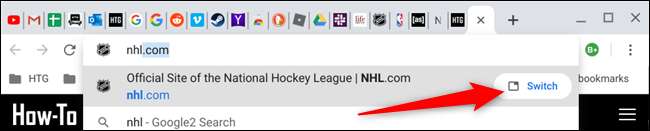
İLİŞKİLİ: Google Chrome Nasıl Güncellenir
Bir dahaki sefere diğer yüzlerce sekme arasında açık bir sekme aramak istediğinizde, tek yapmanız gereken Çok Amaçlı Adres Çubuğu'ndaki metni silmek ve sayfayla ilişkili bir anahtar sözcük yazmaktır.






